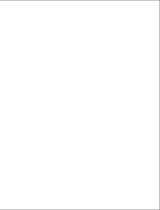7.1.3 GPS MOUSE
Ce point de menu vous permet d’utiliser le KeyMaze 300 comme une antenne
GPS pour votre PC portable.
Il nécessite préalablement l’installation des pilotes USB et du logiciel PC disponibles
sur le CD d’installation (voir chapitre correspondant de la notice du logiciel PC).
Après avoir sélectionné l’option GPS MOUSE dans le menu principal, activer ou
désactiver le fonctionnemment en tant qu’antenne GPS : TURN ON GPS MOUSE
(activer) ou TURN OFF GPS MOUSE (Désactiver).
Installer le driver USB sur le PC si vous ne l’avez pas déjà fait.
Connectez le KeyMaze 300 au PC par l’intermédiaire du cable USB fourni.
Pour le paramètrage du logiciel PC, reportez-vous au passage correspondant
dans la notice du logiciel PC.
Vous pouvez alors utiliser le KeyMaze 300 comme antenne GPS dans un logiciel
de navigation.
7.1.3 CONFIGURATION
7.1.3.1 SETUP TIME ZONE
Cette option permet de configurer le décalage horaire entre l’heure GPS
(assumée au méridien de greenwich) et le fuseau horaire dans lequel vous vous
trouvez afin de recaler l’heure affichée à l’heure réelle.
Sélectionnez le décalage proposé et modifiez le en utilisant les flèches VIEW/SET
puis validez en utilisant OK. Pour plus d’informations, reportez-vous au
paragraphe 5.3 de ce document.
7.1.3.2 SETUP GPS
Cette option permet de configurer le GPS en mode WAAS/EGNOS.
Cela permet au GPS de s’appuyer sur un certain nombre de stations relais sur la terre
pour améliorer la qualité de signal et donc la précision de votre enregistrement.
Ce système n’est valable qu’en europe et consomme plus de ressources
énergétiques que la simple réception.
Il est donc conseillé de désactiver cette option à moins d’avoir besoin d’une
précision particulièrement élevée.
Sélectionnez la valeur proposée et modifiez-là en utilisant les flèches VIEW/SET
puis validez en utilisant OK.
7.1.3.3 SET UNITS
Cette option permet de sélectionner le système d’unité métriques (m, km/h) en
vigueur en europe ou le système STATUTE (ft et mph) en vigueur dans la plupart
des pays anglo saxons.
7.1.3.4 USER NAME
Cette option permet de rentrer son Nom et son sexe afin de personnaliser
le KeyMaze 300.
Sélectionnez le 1er caractère avec OK puis faire défiler les lettres de la liste de
sélection avec les flèches VIEW/SET. Valider la valeur choisie par OK.
Sélectionnez alors les autres lettres de votre nom en les choisissant dans la liste
(avec les flèches VIEW/SET) puis en appuyant sur OK. Lorsque toutes les lettres
ont été rentrées, appuyez sur ESC.
Appuyez alors sur une des flèches VIEW/SET pour pouvoir paramétrer votre sexe.
Ceci se fera ensuite au moyen des touches OK, VIEW/SET puis encore OK.
7.1.3.5 LCD CONTRAST
Cette option permet de modifier le contraste de l’affichage.
7.1.3.6 SET BEEPER
Cette option permet de régler le bip lors de l’appui des touches.
7.1.3.7 UPLOAD TO PC
Cette option permet de placer l’appareil dans un mode de transfert de données
vers le PC.
Le KeyMaze 300 confirme l’entrée dans ce mode par le message « waiting for
PC command ».
Il faut alors connecter l’appareil au PC via le cable USB fourni selon la procédure
décrite dans le paragraphe « exportez vos données ».
7.1.3.8 FACTORY RESET
Cette option permet de restituer les réglages initiaux de l’appareil
Sélectionnez l’option puis confirmez (OK) ou pressez ESC pour sortir du mode
sans sélectionner cette remise à 0.
7.1.3.9 ABOUT PRODUCT
Cette option permet de visualiser la version du logiciel interne de l’appareil
(Firmware).
7.1.3.10 UPDATE FROM PC
Cette option permet de réactualiser le Firmware (logiciel interne de le KeyMaze
300) à partir du PC.
Cliquez sur YES pour confirmer votre choix puis connectez l’appareil au PC par
le cable USB fourni.
Se reporter alors à la notice du logiciel PC pour la procédure exacte de
réactualisation.
Tant que la procédure n’a pas été démarrée depuis votre ordinateur, il est
possible de sortir de ce mode en appuyant simultanément sur ON/OFF et sur
ESC. Le firmware ne sera alors pas actualisé.
7.2 Mode carte
Si le mode carte est activé, cet écran affiche le tracé sommaire de votre parcours
ainsi que les waypoints mémorisés.
La carte est automatiquement orientée vers le nord (voir schéma)
L’échelle est indiquée en bas à gauche de l'écran. Il est possible de zoomer et
dézoomer en utilisant les flèches VIEW/SET (flèche vers le bas pour zoomer,
flèche vers le haut pour dézoomer)
Le personnage au centre de la carte représente votre position actuelle ou votre
dernière position connue. Celui-ci clignote si le signal GPS n’est pas
correctement capté. Dans ce cas, le personnage se trouvera à la dernière
position mesurée avant d’avoir perdu le signal.
Le symbole satellite représente comme à l’accoutumée la qualité du signal
satellite de positionnement. Si elle clignote, le signal n’est pas aquis,
et la position sur le tracé n’est pas fiable.
7.2 Mode positionnement
Ce mode permet de lire la valeur numérique des coordonnéees Géographiques
correspondant à votre position actuelle.
La Première ligne correspond à la lattitude (position Nord sud par rapport à
l’équateur)
La deuxieme ligne correspond à la longitude (position Est ouest par rapport au
méridien de Greenwich)
Ces coordonnées se composent d’une lettre correspondant à un point cardinal et
d’une valeur angulaire de 0 à 90°
La 3e ligne correspond à l’altitude (ELEVATION) par rapport au niveau de la mer.
Si la réception du signal GPS n’est pas correcte (- de 3 satellites) :
les coordonnées seront nulles (0°, 0°).
Si le signal est faible (3 satellites) les coordonnées 2D seront fiables mais pas l’altitude
(dans le menu navigation/GPS info, la mention 2D FIXED est indiquée). Si le signal est
complet (icône antenne allumée de manière fixe et 3D FIXED dans le menu GPS
INFO) alors les coordonnées seront fiables et l’altitude sera correcte.
8. Fonctions utiles
8.1. Mesurer une séance de sport et enregistrer les données
de position
1. Au départ de votre séance de sport, bien verifier que :
- Le KeyMaze 300 est correctement allumé et vous disposez d’une charge
batterie suffisante pour la durée de votre activité.
- Le signal GPS est correctement capté (icône antenne allumée de manière
fixe). Au besoin déplacez vous afin d’obtenir une vue claire du ciel (évitez
les feuillages, tunnels, hauts immeubles) puis restez le plus fixe possible
afin de réduire la durée du démarrage (typiquement une trentaine de
secondes).
- L’appareil est positionné de manière à ce que l’antenne (sous la partie
plastique à gauche de l'écran) soit orientée de la manière la plus directe
possible vers le ciel.
2. Appuyez successivement sur le bouton MODE afin de se placer dans le mode
SPORT. Vous pouvez modifier la vue initiale en appuyant sur les touches
VIEW/SET pour changer les informations à l’écran.
3. Lorsque vous êtes prêt à partir, appuyez sur OK pour démarrer le chrono
d’exercice et l’enregistrement des données.
4. Au cours de l’exercice, vous pouvez stopper et redémarrer le chrono en
appuyant sur OK (les positions GPS ne seront alors pas enregistrées lorsque
le chrono est arrêté, par contre, la distance parcourue (en ligne droite) sera
bien prise en compte malgré l’arrêt momentané du GPS).
5. A la fin de votre exercice, stoppez le chrono par un appui sur OK.
6. Sauvegardez votre fichier d’exercice en appuyant sur ESC puis confirmez la
demande par OK. Le fichier est alors prêt a être transferé sur PC ou peut être
directement visualisé par l’option SPORT RECORD.
7.Vous pouvez maintenant éteindre le GPS ou enregistrer une nouvelle activité
sportive.
FR
5